ブログ運営に慣れてきたあなた、「もうひとつブログを作って収入増やそうかな」と考えていませんか?
なんとなくブログの数を増やしてしまうと、エネルギーが分散するので残念な結果が待っています。
今回は、当ブログに寄せられたご質問「WordPressで複数のブログを運営する方法がわからない」について回答します。
以下を読めば、ブログ運営のコツと、2つめのブログをWordPressで開設する方法がわかりますよ。
ご質問:WordPressで複数ブログを運営するコツと方法
すでにWordPressを使ってるゆっこさんから、ブログの複数運営についてご質問いただきました。
2つめのブログを始めようかなと思ってるあなた、ぜひ参考にしてくださいね。
ブログ初心者です。
ワードプレスを使ってるのですが、もうひとつ別のワードプレスでブログをやってみたいのですが、どう始めたらいいかわかりません!
サーバーがどうとかが苦手で。
あと、アズサさんは複数のブログ運営してるかと思うのですがコツはありますか!?
ご質問コメントは「Webデザインのお悩みを募集してます」という記事にあります。
アズサの回答:ブログはひとつだけに集中する
ゆっこさん、こんにちは!
すでにブログを始めてるんですね。素晴らしいです。
サーバー回りのことが苦手でもブログ運営に影響はないので、ご心配なく。
先に複数ブログ運営のコツからお話ししますね。
結果を出すまではひとつのブログに集中しよう
ひとつのブログに集中するのが成功のコツです。
理由は、ひとつのことに集中するほうが成功率が上がるから。エッセンシャル思考と呼んだりしますね。
アズサの場合、現在は「ブログはじめてさん」の更新に集中しています。もうひとつの美容ブログは月1回程度の更新なので、放置に近いですね。
ご自身のことを初心者とおっしゃってるので、もしかしたら、自分が納得するような結果が出てないんじゃないでしょうか(ちがってたらごめんなさい)。
もしアフィリエイトブログをやってる場合、1つめのブログができたら、もうひとつブログを始めたいと思う気持ちは分かります。
わたしも経験があるので。
アフィリエイトサイトが多ければ収入も増えるだろうと考え、独自ドメインを6つも取ってブログ作成を始めました。
知らない分野に関するブログなので、まずは書く内容について勉強。でも、3つのブログで1つずつ記事を書いたところで2週間経過してました。
「これじゃいつまで経ってもアフィリエイト報酬なんてもらえない」と挫折。
- はじめてのブログでろくに記事も書けない状態。
- 書く内容について事前に勉強が必要。
- 6つのブログを同時平行で運営。
上記を見て、「コレ無理でしょ」と思いますよねw
無謀な行動の結果、このブログのドメイン以外、5つのドメインは手放しました。
取得だけでまったく使わなかったドメインもあったので、まさに時間とお金の無駄遣いですね。やってもうた。
わたしが失敗したように、複数のことを同時並行でやってしまうと、すべてダメになる可能性が高いんです。エネルギーが分散しちゃうから。
エネルギーが100あるとしたら、6つのブログを運営すると、1つのブログにかけられるエネルギーは「16」です。
でも、ブログが1つなら「100」のエネルギーを注げるんです。エネルギーを多く使うことができれば、目標達成までの時間を短縮できます。
時短できるということは、仕事や育児などへの支障が少なく、挫折もしにくいです。
まずは「ブログで月3万円稼ぐ」などの目標を決めて、結果が出るまでは1つのブログで更新を続けてみてくださいね。
ただ、以下のいずれかに当てはまる場合は複数運営でもOKです。
- 1つめのブログが、ほとんど更新しなくても目標金額を毎月得られる状態になった。
- どうしても新たに作りたいブログがあり、1つめのブログを放置して2つめのブログに集中したい。
- 完全趣味ブログで、まったくちがうテーマのブログを始めたい。
収益を得たいならひとつのブログに集中。完全趣味ブログなら複数運営でも問題ないですよ。
WordPressで2つめのブログを開設する方法
続きまして、WordPressで2つめ以降のブログを開設する方法をお伝えします。
最初にブログを開設したときを思い出しながら読んでみてくださいね。
※当ブログで使ってる「ムームードメイン」と「ロリポップ」で説明します。
ドメインを取得する
新しいドメインを取得します。
前回利用したドメイン取得サイトでログイン後、手続きを行ってください。
詳しい手順は、ブログ開設記事の「ドメイン取得手順(ムームードメイン)」という項目を参考にしてくださいね。
取得したドメインをサーバーに設定する
サーバーとドメインを紐づけます。
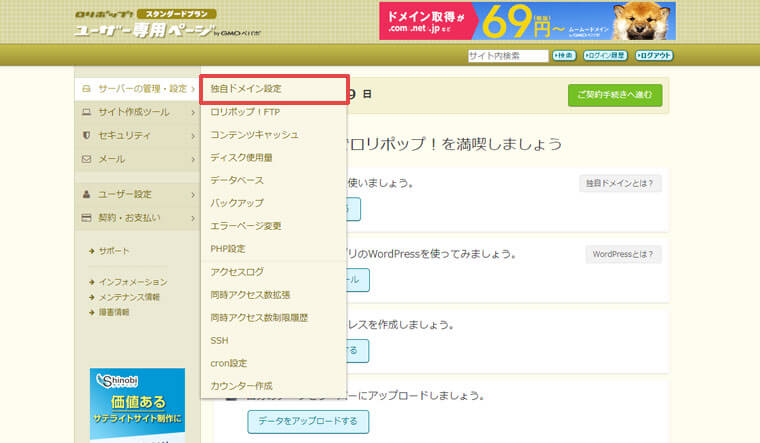
レンタルサーバーのサイトにログインし、「独自ドメイン設定」を選択します。
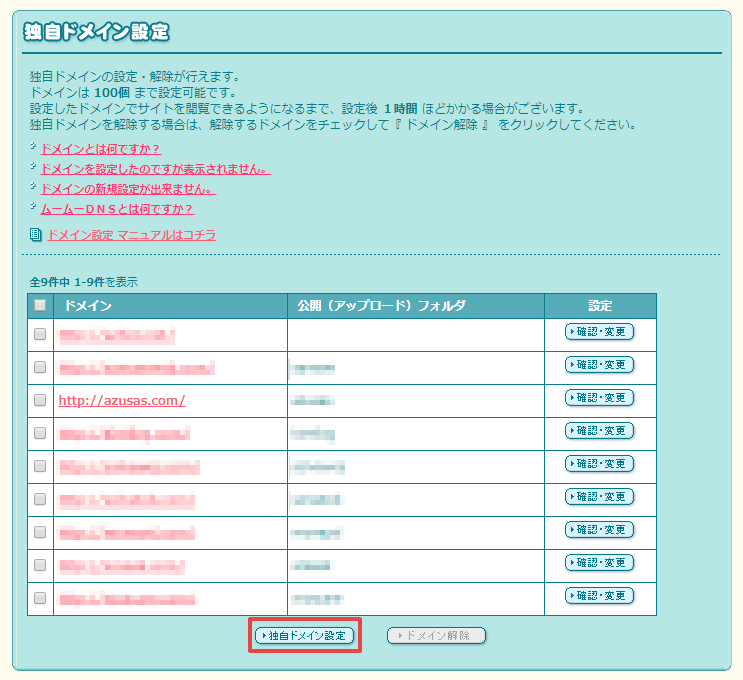
「独自ドメイン設定」ボタンをクリックします。
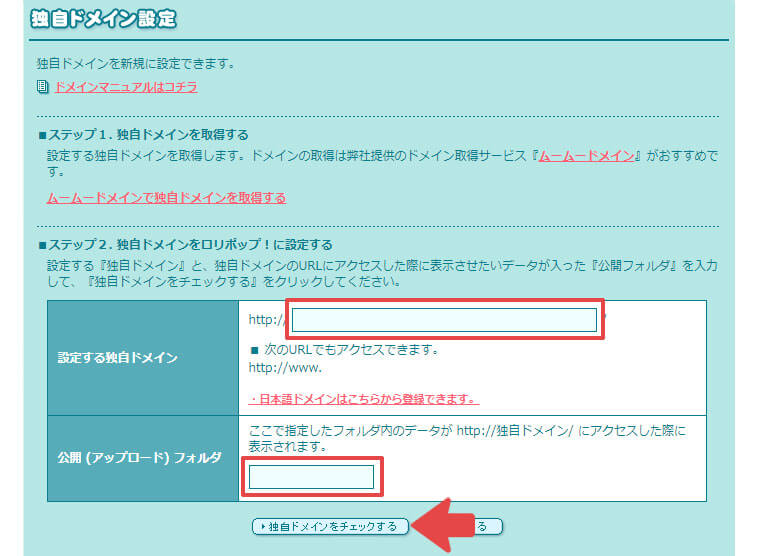
独自ドメインと公開フォルダを入力し、「独自ドメインをチェックする」をクリックします。
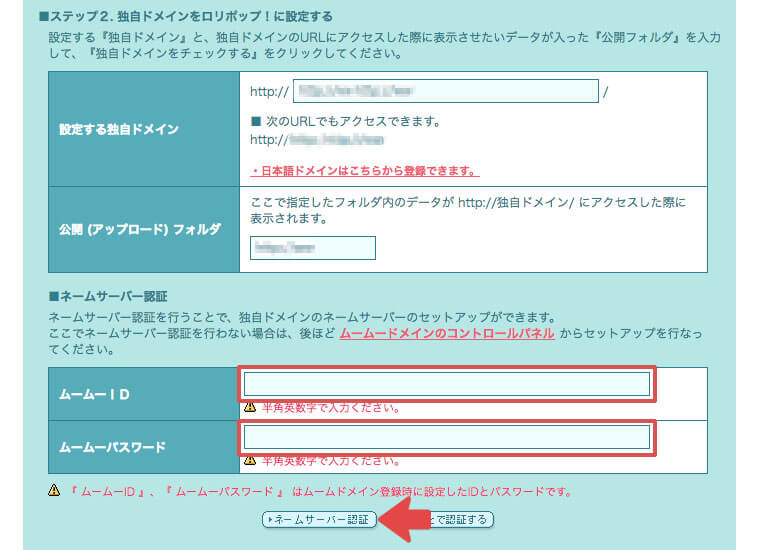
「ネームサーバー認証」という項目が出るので、ムームードメインのログインIDとパスワードを入力し、「ネームサーバー認証」ボタンを押します。
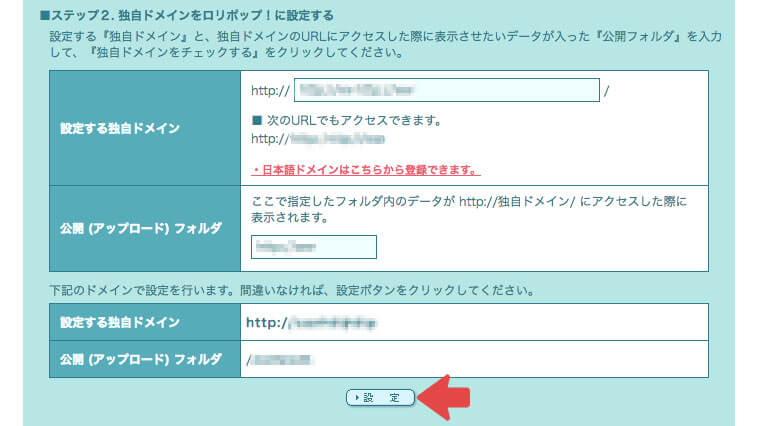
入力内容に間違えがなければ、「設定」をクリックします。
独自SSLを設定しWordPressをインストールする
ロリポップでの無料の独自SSLを設定と、WordPressのインストールは、以下のページを参考に行ってみてくださいね。
インストールまで完了したら、WordPressにログインしてください。
さいごに
ゆっこさんはすでにブログを始めてるので、行動力があります。
ブログで重要なのは継続すること。無理せずに、がんばりすぎずに、続けてほしいです。
以上、参考にしていただければ嬉しいです。
WebデザインやWordPress、ブログ運営についてのご質問は、「Webデザインのお悩みを募集してます」という記事のコメント欄でお待ちしてます!
ではでは。











うわわ〜、回答ありがとうございます!
まさに、悩んでいたことのご回答をいただいたので、大変ためになりました!ありがとうございます!
記事読んでいただいてありがとうございます!
今後も疑問などあったら、お気軽にコメントくださいね^^